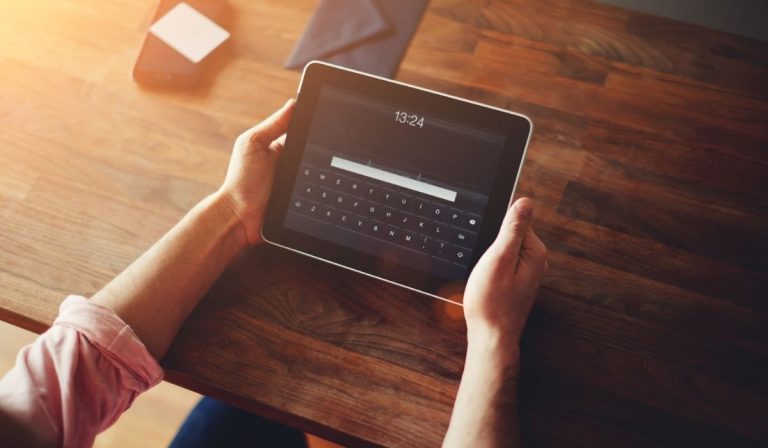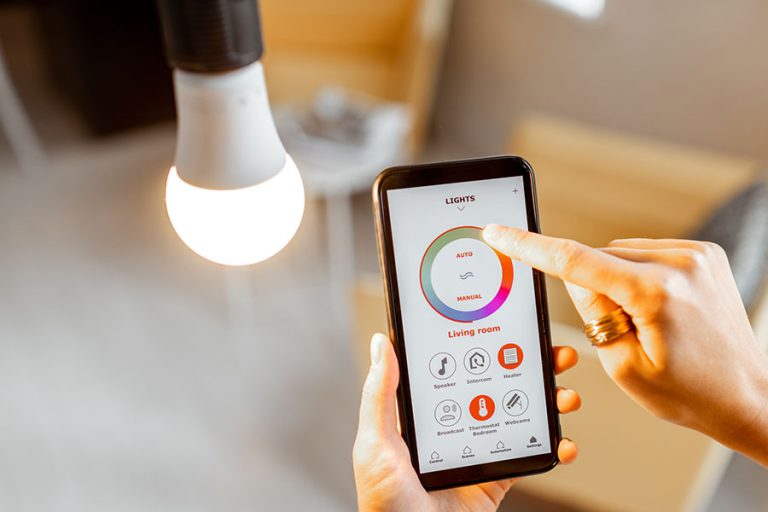Как транслировать видео с VLC на Chromecast?
Медиаплеер VLC – один из наиболее широко используемых на сегодняшний день медиаплееров.
Но,можно отправить видео с VLC на Chromecast?
Конечно, это является! Сегодня мы пришли, чтобы показать вам, как это сделать.
Под этими строками вы узнаете, как с помощью Chromecast и VLC воспроизводить на своих устройствах все виды видео, сериалов и фильмов, чтобы изображение проецировалось на ваш телевизор.
Но сначала давайте кратко рассмотрим что такое хромкаст, как это работает и для чего.
Продолжить чтение.
Что такое Chromecast?
Умный телевизор – это здорово, с его помощью вы можете подключиться к домашней сети Wi-Fi и получить доступ к таким платформам, как Netflix, YouTube или Spotify, чтобы смотреть сериалы, фильмы, видео или воспроизводить музыку, и все это прямо со своего телевизора.

Проблема в том, что не у всех из нас есть умный телевизор в нашем доме, будет ли способ сделать все это с помощью общего телевизора?
Да, есть! Все вышеперечисленное можно сделать на обычном телевизоре, с помощью устройства. Chromecast.
Это артефакт, разработанный Google, функция которого заключается в том, чтобы служить своего рода посредником между вашими устройствами и телевизором, чтобы вы могли воспроизводить аудиовизуальный контент на своем мобильном телефоне, ПК или планшете, и он передается прямо на экран вашего телевизора.
Это достигается благодаря у Chromecast есть кабель HDMI, который можно подключить к телевизору. и, кроме того, у него есть внутренняя система, которая позволяет ему подключаться к вашей сети Wi-Fi и связываться с вашими устройствами.
Chromecast состоит из 3 простых частей. Первая – это часть с кабелем HDMI, который необходимо подключить к телевизору; второй – это USB-кабель, который в свою очередь подключается к первой части; и третий – это блок питания, который подключается к USB-кабелю и может быть подключен к любой розетке, чтобы на Chromecast было питание.
Как вы используете Chromecast?
После того, как вы подключили Chromecast к телевизору и включили, все, что вам нужно сделать, это загрузить приложение «Google Home» на свой мобильный телефон или планшет, настроить его, подключить Chromecast и все.
После этого все, что вам нужно сделать, это поискать приложения, совместимые с этой технологией, такие как репродуктор VLC, Youtube, Facebook, Netflix, вход от.
Наконец, если вы хотите передать что-то со своего мобильного телефона, планшета или ПК на телевизор, вам просто нужно найти следующий значок в приложении, которое вы используете:

Когда вы выбираете этот значок, появляется имя, которое вы дали вашему Chromecast, вы выбираете его, и все; Во что бы вы ни играли на своем устройстве, оно будет транслироваться на Chromecast и, следовательно, на экран вашего телевизора.
Для чего нужен Chromecast?
Эта технология имеет множество применений и доступную цену, отсюда ее большая популярность. Вам больше не нужны сотни евро, чтобы иметь умный телевизор, вам нужно всего от 35 до 75 евро, чтобы купить Chromecast и превратить обычный телевизор в умный.
Далее мы представляем небольшой список с некоторыми из наиболее распространенных вариантов использования Chromecast:
Смотреть фильмы на экране мобильного телефона – это нормально, если вы один, но что, если вы хотите посмотреть фильм всей семьей? Простой! Вы просто используете Chromecast, чтобы транслировать его прямо на телевизор, чтобы все могли смотреть его вместе. Такие приложения, как Netflix, совместимы с Chromecast.
Вам нужно объяснить содержание видео или сделать образец видео, сделанного вами? Что может быть лучше, чем использовать Chromecast, чтобы каждый мог смотреть его с вашего телевизора.
- Воспроизведение всех видов видео:
Ютуберы в настоящее время являются очень популярным источником развлечений. Но можно ли будет смотреть мои любимые видео Youtube на моем телевизоре, если он не умный? Конечно, с Chromecast вы можете делать это прямо с платформы YouTube!
С помощью Chromecast вы можете не только смотреть видео на телевизоре, но и воспроизводить музыку. Такие платформы, как Spotify, совместимы с этой технологией, поэтому вы можете превратить свой телевизор в музыкальный проигрыватель, и, если он подключен к звуковой системе, то намного лучше.
- Потоковая передача документов или слайдов:
Для проведения выставки или демонстрации документа больше не требуется проектор. Вам просто нужно использовать Chromecast, передать документ со своего мобильного телефона, планшета или ПК, и он будет показан на экране телевизора.
Таким образом, вы можете делать свои презентации, объяснять документы, показывать их группе людей и т. Д. Он идеально подходит для бизнеса или аналогичных целей.
Как транслировать видео с VLC на Chromecast?
Теперь, когда вы знаете всю необходимую информацию об этом устройстве, пора научиться как транслировать видео с VLC на Chromecast!

Как мы упоминали ранее, чтобы транслировать видео с мобильного или ПК на телевизор, вы должны использовать приложения, совместимые с технологией Chromecast. И медиаплеер VLC – одно из таких совместимых приложений!
Проблема, так сказать, в том, что эту опцию не так-то просто найти в интерфейсе VLC. Допустим, это не так очевидно, как в других приложениях.
Но не волнуйся, здесь мы покажем вам шаги для отправки видео с VLC на Chromecast! Вы увидите, что это проще, чем вы думаете.
Шаги по трансляции видео с VLC на Chromecast на вашем ПК.
- Первое, что вам следует сделать, это, конечно же, подключить Chromecast к телевизору и настроить его из приложения Google Home.
- Если вы еще не скачали VLC player, вы можете сделать это с его официальной страницы. Если он у вас уже есть, переходите к следующему шагу.
- Найдите видео, которое хотите воспроизвести на экране телевизора.
- Щелкните видео правой кнопкой мыши> Открыть с помощью> медиаплеер VLC.

- После воспроизведения видео вверху вы увидите несколько вкладок. Перейдите во вкладку «Воспроизведение» и щелкните по ней.

- В отображаемых параметрах наведите курсор на параметр «Процессор».
- Вы увидите, что рядом с ним отображается имя вашего Chromecast (то, которое вы назначили в приложении Google Home). Вам просто нужно нажать на нее и все.
Это все! Теперь ваш компьютер синхронизируется с вашим Chromecast, и через несколько секунд видео, которое вы смотрели на экране компьютера, будет воспроизведено на экране телевизора. Все очень просто!
Шаги по отправке видео с VLC на Chromecast на вашем мобильном телефоне.
VLC – это плеер, который также доступен для Android. Итак, если вы хотите транслировать видео, которое вы загрузили на свой мобильный телефон, на свой телевизор, вы можете перейти в Google Play Store, загрузить VLC и выполнить следующие действия:
- После того, как вы загрузите и откроете мобильное приложение VLC, оно распознает видео, которые есть на вашем мобильном телефоне.
- В главном меню нажмите на три горизонтальные линии, которые появляются в верхнем левом углу экрана мобильного устройства, или проведите пальцем по экрану слева направо.
- Выберите вариант «Видео».
- Теперь вы увидите все видео, которые распознал VLC.
- Чтобы транслировать на свой Chromcast, выберите значок «трансляции» в верхней части экрана, рядом со значком поиска, который представляет собой увеличительное стекло.
- Затем выберите видео, которое хотите посмотреть.
- Готовый! Значок с конусом появится на экране вашего мобильного телефона, посылая сигнал на экран.
- В то время как на телевизоре, к которому вы подключили Chromecast, начнется воспроизведение видео.
Слушайте видео на своем телевизоре с VLC и Chromecast!
Теперь, когда вы знаете, как отправить видео с VLC на Chromecast, вы можете загружать или записывать всевозможные видеоролики на свой мобильный телефон, планшет или компьютер и смотреть их с экрана телевизора.
Так что идите прямо сейчас и примените то, что вы узнали сегодня, на практике; соберитесь с друзьями или семьей, чтобы посмотреть фильм; Покажите всем видео с вашей свадьбы, дня рождения или выпускного. Вы можете делать все это и многое другое, потому что теперь вы знаете как транслировать видео с VLC на Chromecast.